Dodajte Google disk i Dropbox kao Spremi lokacije u programu Microsoft Office
Microsoft Ured Google Dropbox Ured 2016 / / March 17, 2020
Ažurirano dana

Microsoft Office 2016 prema zadanim postavkama sprema vaše dokumente u OneDrive. Ali ako koristite Google pogon ili Dropbox, možete ih spremiti i na te usluge.
Microsoft Office 2016 nudi sveobuhvatan skup alata ugrađenih u paket, to uključuje pohranu u oblaku posebno usmjerenu na njegov OneDrive usluga prema zadanim postavkama. Za mnoge ljude, uključujući mene, Dropbox ostaje moje rješenje za pohranu na mreži. Mnogi drugi koriste Google Drive ili kombinaciju sva tri.
Evo pogledati kako dodati Dropbox i Google disk kao Spremi lokacije u Ured 2016.
Google pogon s Microsoftom
Prvo što trebate učiniti je preuzeti besplatno Dodatak Google diska za Microsoft Office.
Pričekajte dok se pokrene web instalacijski program i automatski preuzme malu instalacijsku datoteku na vaš tvrdi disk.
Zatim dvaput kliknite driveforoffice.exe i pričekajte dok se instalira.
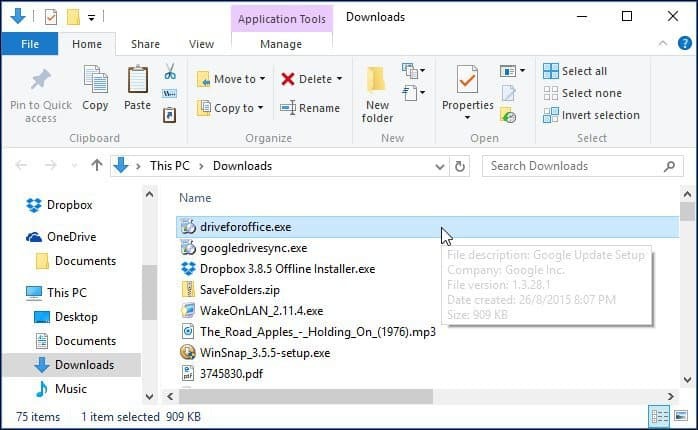
Kada je postavljanje dovršeno, pokrenite bilo koju aplikaciju Microsoft Office 2016. Pojavit će se čarobnjak za postavljanje Google diska za Microsoft Office. Kliknite Započnite i prijavite se na svoj Google račun i dovršite čarobnjaka.

Google vožnja tada će biti dodan na vaš popis Spremi lokacije u Office backstageu.
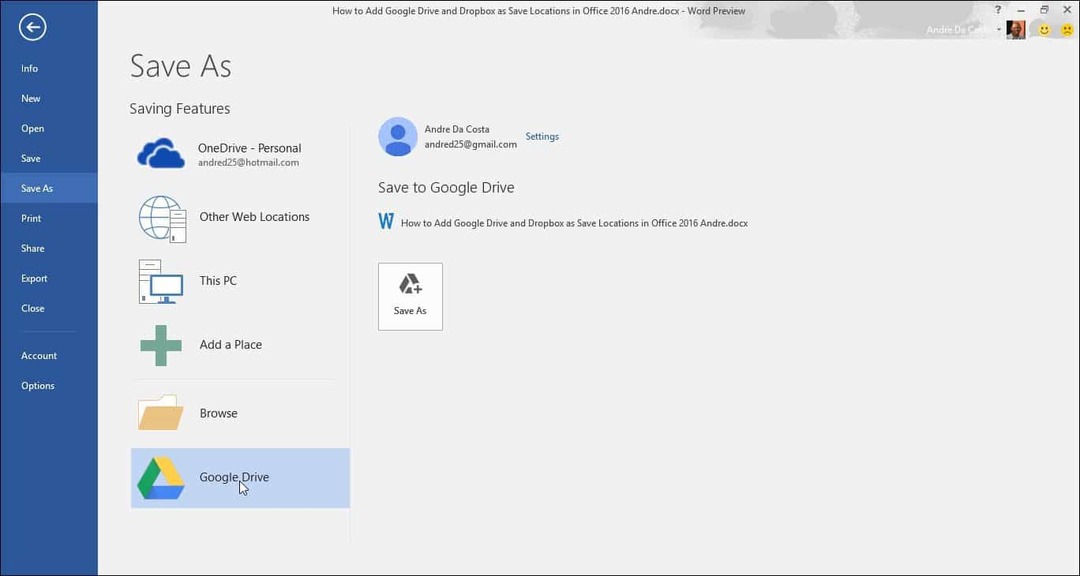
Učinite Dropbox spremanjem lokacije
Nažalost, zasad nema službeno podržanog rješenja za Dropbox kao mjesto za pohranu na radnoj površini ili 365 inačici. Office 2016 je još u Preview, ali prema propuštenim dokumentima, postavljen je za pokretanje 22. rujna. Skripte treće strane podržavaju samo starije verzije sustava Office kao što je Office 2013. Dropbox je obećao pružiti podršku za Office 2016 kasnije ove godine, kada je općenito dostupna nova verzija paketa.
To vrijedi primijetiti Ured na mreži, koja uključuje web-verzije programa Word, Excel i PowerPoint ima izvornu podršku za Dropbox kao Spremi lokaciju. Pokrenite Office Online, a u donjem desnom kutu, pod Otvori od OneDrive-a, odaberite Dodaj mjesto i prikazat će se Dropbox.
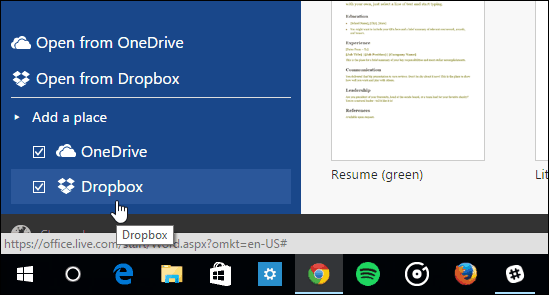
Dakle, sve dok desktop verzija ne dobije podršku za Dropbox, morat ćete ručno spremiti Office datoteke u svoju Dropbox mapu tako da je pregledate ili dodate kao zadanu lokaciju za spremanje. Evo kako to radite.
Imajte na umu da morate imati instaliran Dropbox klijent, to možete preuzeti ovdje.
Pokrenite Officeov program poput Worda i krenite na Datoteka> Opcije.
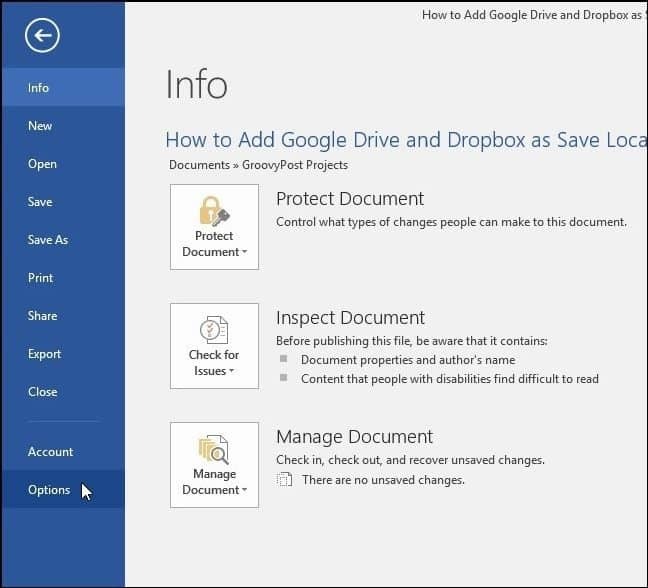
Zatim idite na Spremi i odaberite gumb Pretraživanje pored polja Zadana lokalna datoteka.
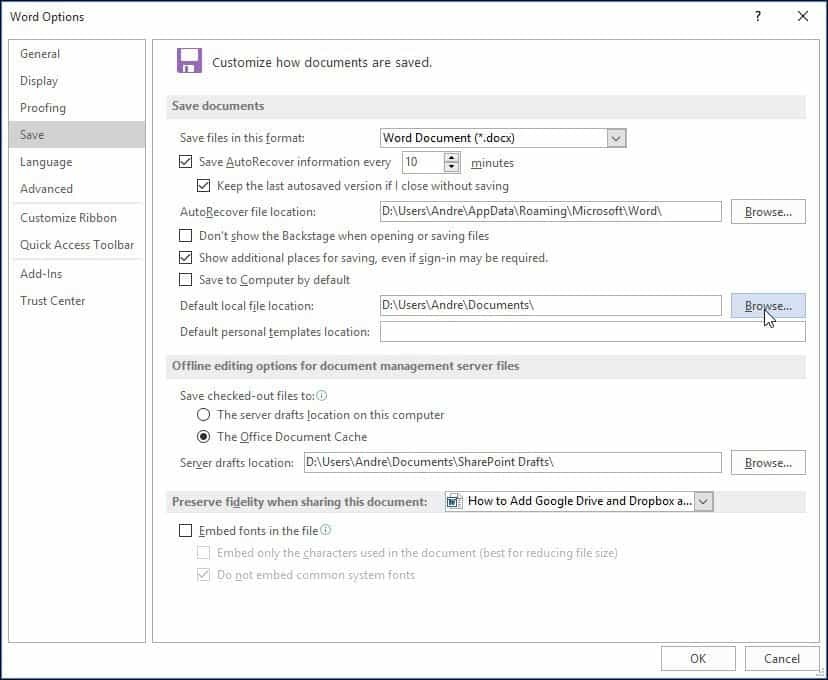
Zatim idite na Dropbox, a zatim kliknite U redu.
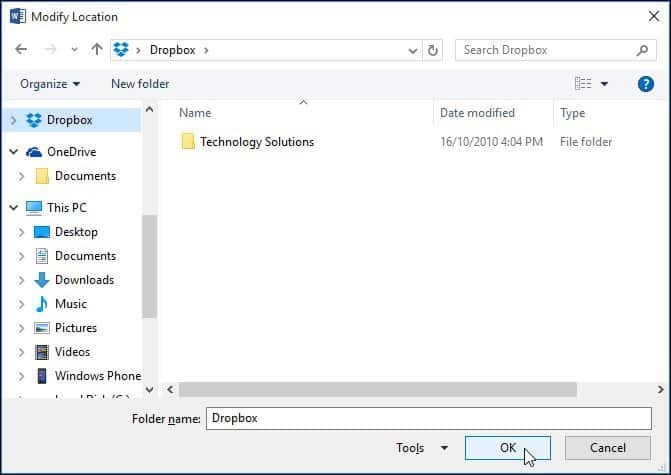
Također, pogledajte naš članak o kako spremiti Officeove dokumente izravno u Dropbox.
A ti? Gdje općenito spremate svoje Office dokumente u oblak? Ostavite komentar i javite nam se.
